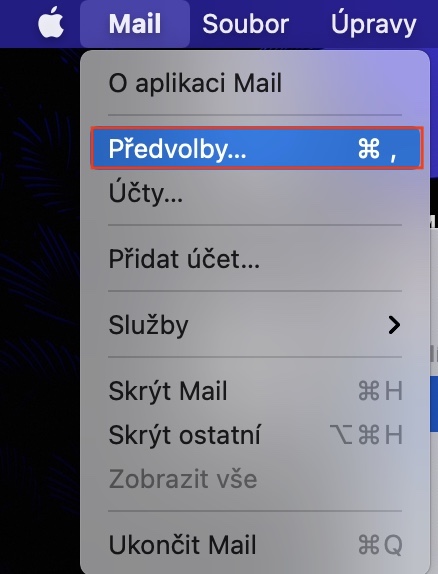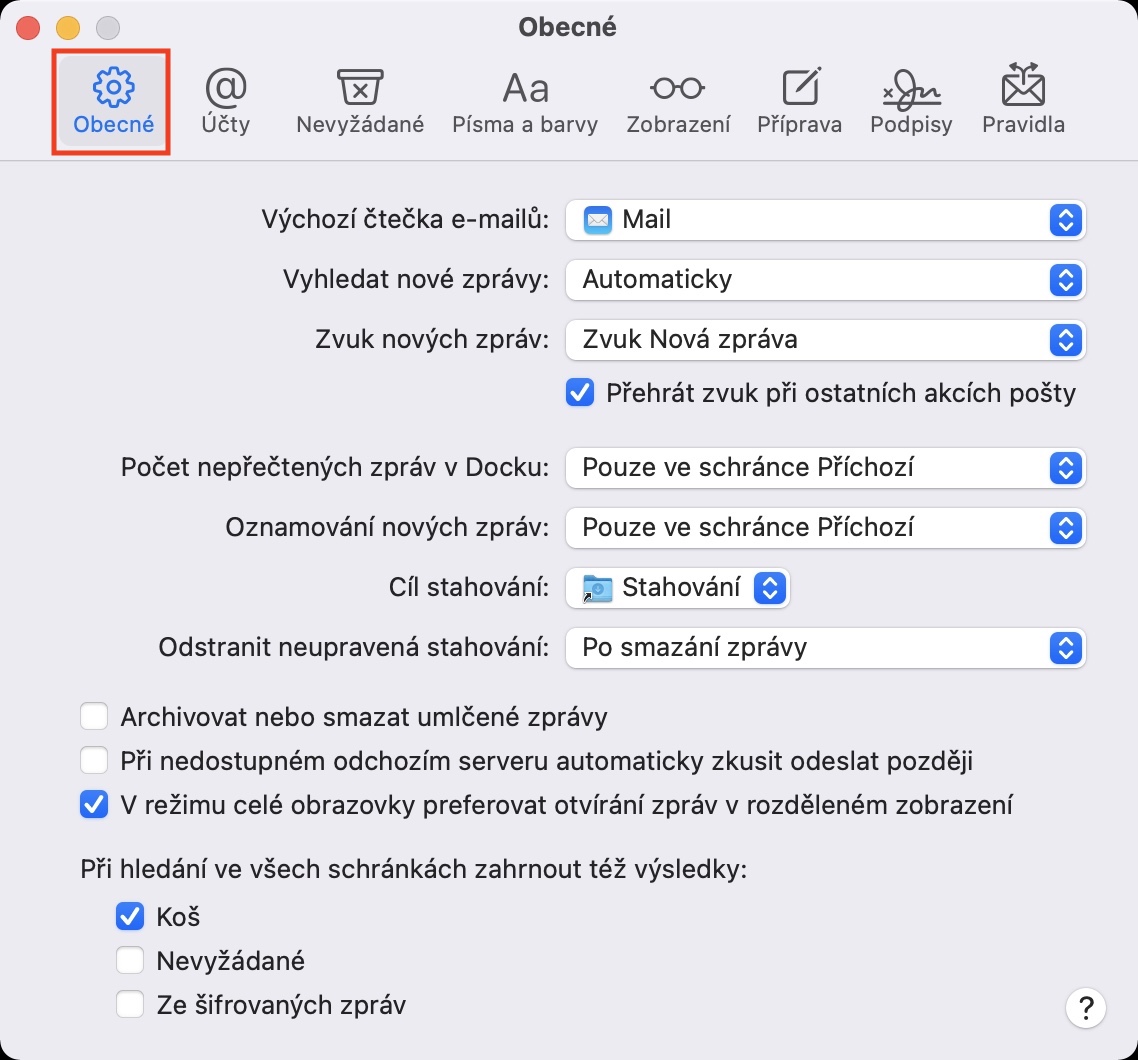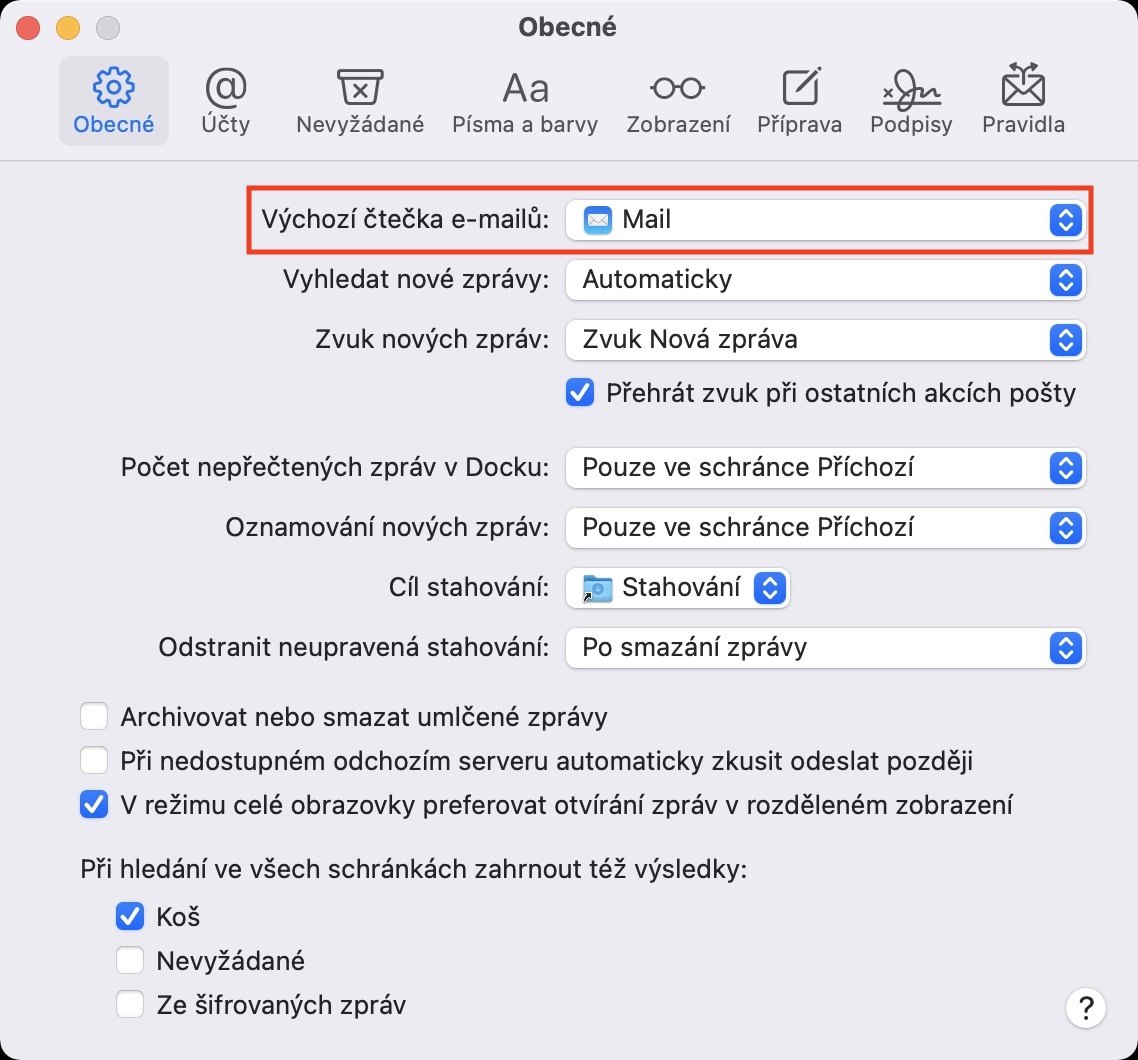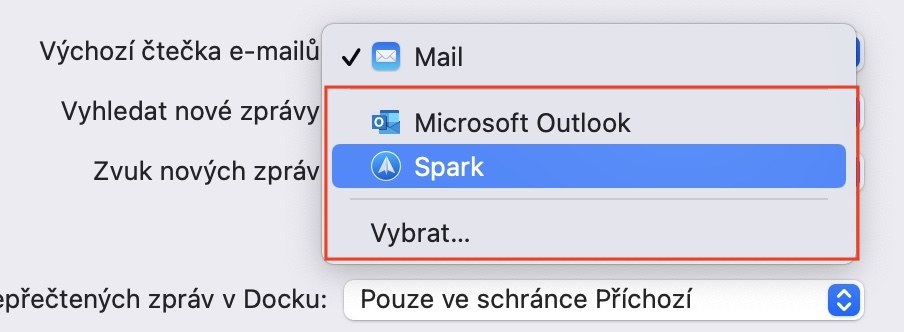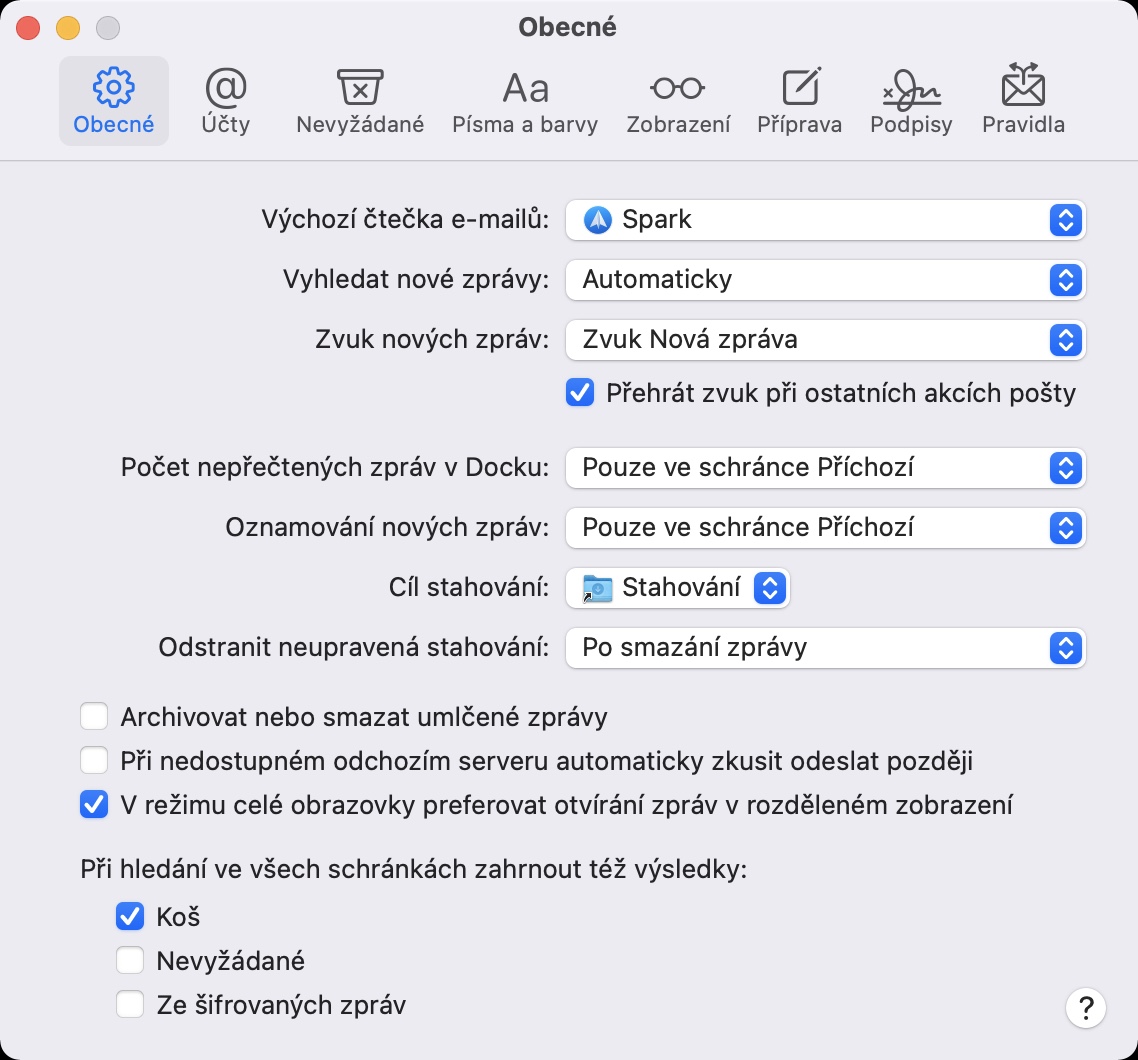S příchodem iOS a iPadOS 14 všichni uživatelé iPhonů a iPadů oslavovali příchod možnosti pro změnu výchozího webového prohlížeče a e-mailové aplikace. Pravdou každopádně je, že naprosto stejně si výchozí aplikace můžete změnit i na Macu. Většina uživatelů ví, že lze změnit výchozí aplikaci pro prohlížení webových stránek, a to v Předvolby systému -> Obecné. Naprosto stejně však můžete změnit také výchozí aplikaci pro správu e-mailů, což většina uživatelé mailových aplikací třetí strany ocení. Pokud chcete zjistit, jak na to, tak pokračujte ve čtení.
Mohlo by vás zajímat

Jak na Macu změnit výchozí e-mailovou aplikaci
Chcete-li na vašem Macu či MacBooku změnit výchozí aplikaci, kterou chcete používat pro správu e-mailů, tak se nejedná o nic složitého. Stačí pouze vědět, kam přesně klepnout. Postupujte následovně:
- Prvně je samozřejmě nutné, abyste vaši oblíbenou e-mailovou aplikaci měli na Macu nainstalovanou.
- Pokud aplikaci máte připravenou, tak ještě naposledy otevřete nativní aplikaci Mail.
- Jakmile tak učiníte, tak v horní liště klepněte na záložku s tučným nápisem Mail.
- Otevře se rozbalovací menu, ve kterém klepněte na kolonku Předvolby…
- Tímto se otevře nové okno, v jehož horním menu klepněte na záložku Obecné.
- Nakonec už jen stačí, abyste rozkliknuli menu vedle Výchozí čtečka e-mailů.
- Zobrazí se rozbalovací menu, ve kterém už na vaši e-mailovou aplikaci klepněte.
Pomocí výše uvedeného postupu lze na Macu změnit výchozí e-mailovou aplikaci. Pokud se v seznamu vaše aplikace nenachází, tak klepněte v menu na Vybrat…, čímž se otevře okno Finderu, ve kterém vaši aplikaci najděte a klepněte na ni. Berte na vědomí, že některé méně známé aplikace nemusí tuto funkci podporovat. Změna výchozího e-mailového klienta je pro většinu uživatelů důležitá – kdykoliv totiž například v prohlížeči klepnete na e-mailovou adresu, tak se ve výchozím nastavení vždy otevře aplikace Mail s předvyplněným příjemcem. Pokud provedete změnu, tak se otevře vámi vybraný e-mailový klient.